excel合计怎么自动求和
发布时间:2021年08月16日 16:01
对于经常使用excel表格的用户来说,自动求和功能是非常简单的一种操作,而且可以根据我们的需求自动求和后保留几位小数位,比我们手动按计算器方便多了。对于小白用户来说,还需要从头学起excel合计怎么自动求和,下面一起来看看步骤:
excel自动求和:
1、第一步我们先将A1单元格与B1单元格相加求和,然后再将求和出来的结果显示在C1单元格中,如何做到呢,先在A1单元格与B1单元格输入任意数字备用(如下图):
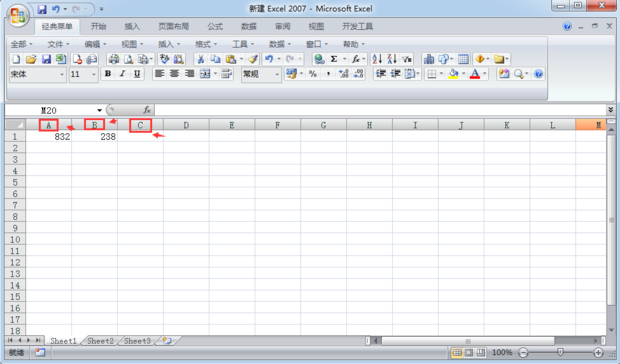
2、excel客户端-2021版免费下载查看详情>>广告2首先,我们选中C1单元格,然后在“编辑栏”中输入“=A1+B1”,再按下键盘上的“回车键”。相加求和出来的结果就会显示在“C1”单元格中(如下图):
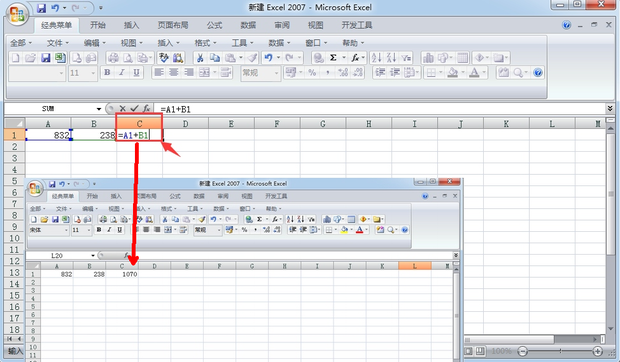
3、Excel表格中将多行或多列批量求和方法和上面的方法基本一样,还更加简单,首先,我们需要将A1与B1两个单元格相加求和。选中C1单元格,在“编辑栏”中输入“=A1+B1”,然后回车。将光标移动到C1单元格右下方,直到光标变成黑色十字形时候,按下鼠标左键不放,拖动到最下方;此时,A列与B列中的相加结果就全部显示在了C列中了(如下图):
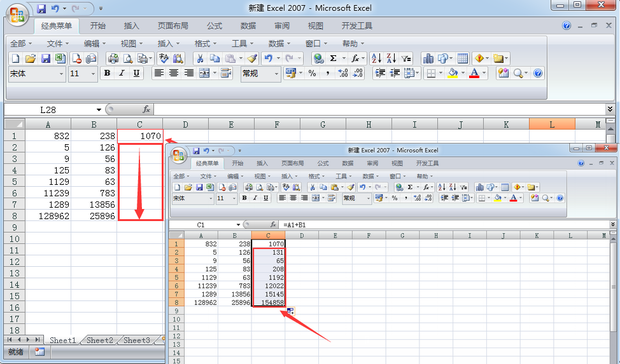
excel对列自动求和:
1、在A1、B1、C1三个单元格中按照序号任意填写三列数据,然后用鼠标按住第一A1单元格往C1单元格最后一个序号拖拉过去(如下图):
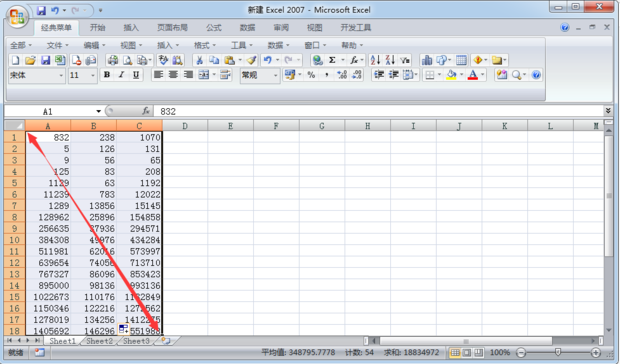
2、这个时候,这三个单元格中数字对列就自动求和了,和数显示在Excel表格中右下角,这样三个竖横列所有的数字之和就求出来了(如下图)。
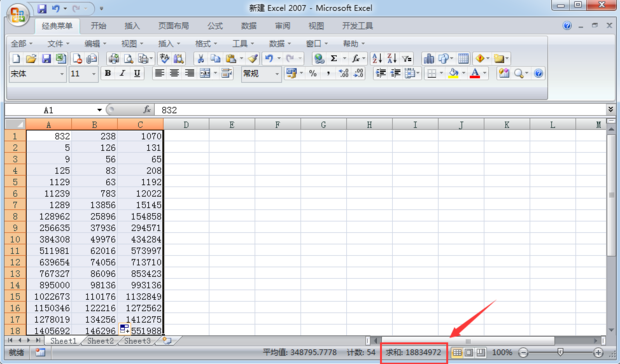
以上就是excel合计自动求和的步骤,是不是特别简单呢?这是excel中非常基础的知识了,一般作为办公人员都是要必须掌握这些基本操作的。
本篇文章使用以下硬件型号:联想小新Air15;系统版本:win10;软件版本:Excel2007。




